第10章 几何图象的应用
选择
Pyrosim在很大程度上依赖于所选对象的概念。对于几乎所有的操作,用户首先选择对象,然后更改所选对象。选择工具用于选择对象。
bull; 在任何视图中鼠标左键单击将选择它。
bull;单击时按住Ctrl将切换选择中的项目,添加以前未选择的项目并删除以前选择的项目。
bull;在3D视图或2D视图中单击对象时按住Alt将选择对象所属的整个组。 bull;在导航视图中,可以通过单击第一个对象,然后在单击最后一个对象时按住Shift来选择一系列对象。
bull;在2D和3D视图中,可以使用选择工具和单击拖动动作选择多个对象以定义选择框。
一旦选择了对象,用户就可以使用菜单修改对象。
可以使用“选择”工具在任何视图中进行选择。 可以使用Ctrl键选择多个对象,或单击并拖动以定义框。 在导航视图中,Shift键可用于选择连续的对象。
列上下文菜单
右键单击选择将显示上下文菜单。 此菜单包含用于处理对象的最常用选项。 用户还可以右键单击各个对象以立即显示上下文菜单表。
撤销/重做
可以使用“撤消”和“重做”按钮以及Ctrl Z和Ctrl Y分别撤消和重做模型的所有几何更改。
复制/粘贴
选择要复制的对象,然后使用Ctrl C或编辑 - gt;复制进行复制。 或者,右键单击对象以使用“复制”显示上下文菜单。
使用Ctrl V或编辑 - gt;粘贴来粘贴对象的副本。或者,右键单击对象以使用粘贴显示上下文菜单。
从其他模型复制/粘贴
通过运行PyroSim的两个实例,您可以从一个模型复制对象并将其粘贴到第二个模型中。 如果复制的对象依赖于第二个模型中未包含的其他属性(如曲面),则粘贴对象时这些属性将粘贴到模型中。
从文本文件复制/粘贴
还可以对文本文件执行复制/粘贴。 例如,用户可以在PyroSim中选择一个对象,打开一个文本文件,然后粘贴该对象。 将粘贴对象和相关属性的文本FDS表示。 或者,用户可以从FDS文件复制文本并粘贴到PyroSim(3D视图,2D视图或导航视图)。 该对象将添加到PyroSim模型中。 如果粘贴的对象依赖于PyroSim模型中不可用的数据,则将收到错误消息。 然后,用户需要在粘贴几何对象之前首先粘贴该信息(例如表面属性)。
双击以编辑
双击对象将打开相应的对话框以编辑对象属性。
翻译和复制对话框
“翻译”对话框可用于移动对象和创建对象的副本,每个对象都在空间中。 要以这种方式移动对象,请执行以下操作:
-
右键单击要移动的对象。
2.从右键单击菜单中,选择“复制/移动...”。
3.这将显示Translate对话框,图10.1。
模式选择仅移动所选对象的选项或创建对象的副本并移动它们。 偏移参数指示移动或偏移副本的增量。
要预览更改而不应用它们,请单击“预览”。 要应用更改并关闭对话框,请单击“确定”。 要取消更改,请单击“取消”。
镜像和复制对话框
“镜像”对话框可用于镜像一个或多个平面的对象。 要以这种方式镜像对象,请执行以下操作:
-
右键单击要镜像的对象。
2.从右键单击菜单中,选择镜像....
3.这将显示Mirror对话框,如图10.2所示。
模式选择仅镜像所选对象的选项或创建对象的镜像副本。 镜像平面定义垂直于X,Y和Z轴的平面,对象将围绕该轴进行镜像。 “使用中心”按钮可用于使用所选对象的中心坐标填充“镜像平面”数据。
要预览更改而不应用它们,请单击“预览”。 要应用更改并关闭对话框,请单击“确定”。 要取消更改,请单击“取消”。
缩放和复制对话框
“缩放”对话框可用于更改对象的大小。 要缩放对象,请执行以下操作:
1.右键单击要缩放的对象。
2.从右键单击菜单中,选择“缩放...”。
3.这将显示Scale对话框,如图10.3所示。
模式选择选项以仅缩放所选对象或创建对象的多个缩放副本。 “比例”值定义X,Y和Z方向上的比例因子。 Base Point定义了将执行缩放的点。 使用中心按钮可用于使用所选对象的中心坐标填充基点数据。
要预览更改而不应用它们,请单击“预览”。 要应用更改并关闭对话框,请单击“确定”。 要取消更改,请单击“取消”。
旋转和复制对话框
“旋转”对话框可用于旋转对象。 要旋转对象,请执行以下操作:
1.右键单击要旋转的对象。
2.从右键单击菜单中,选择“旋转...”
3.这将显示Rotate对话框,如图10.4所示。
模式选择仅旋转所选对象的选项或创建对象的多个旋转副本。 旋转值允许用户选择将进行旋转的轴,角度是旋转角度(逆时针为正)。 基点定义了将要执行旋转的点。 使用中心按钮可用于使用所选对象的中心坐标填充基点数据。
要预览更改而不应用它们,请单击“预览”。 要应用更改并关闭对话框,请单击“确定”。 要取消更改,请单击“取消”。
对象可见性
通常希望关闭所选对象的显示,例如,隐藏建筑物的屋顶以便可视化内部。 在任何视图中,右键单击选择以获取以下选项:
bull;隐藏对象 - 关闭所选对象的显示。
bull;显示对象 - 这将打开所选对象的显示。
bull;过滤器对象 - 关闭除选择之外的所有对象的显示。
bull;显示所有对象 - 打开所有对象的显示。
- 物种
物种可以在PyroSim模型中用于许多不同的目的。 它们可以用作燃烧模型的活性物质,作为气流模拟中的非活性物质,或者仅仅作为更复杂物种的组分。
可以通过打开“模型”菜单并选择“编辑额外物种...”来管理物种。 要创建新物种,请选择“新建”。 您可以选择FDS提供的预定义物种之一,或创建自定义物种。 您还可以指定物种是原始物种还是集体物种。
原始物种
原始物种可以单独追踪,也可以作为更复杂的集总物种的组成部分。
编辑原始物种:
1.在“模型”菜单上,单击“编辑其他物种...”。
- 在“原始”选项卡上,设置物种的分子量(MW)。 如果计划在燃烧反应中使用该物质,您也可以指定反应的化学式。 预定义的Extra Species的“原始”选项卡,“WATER VAPOR”。
3.在Vis / Dif选项卡上,您可以指定物种的扩散系数(DIFFUSIVITY)或粘度(VISCOSITY)。 这些可以是固定的,也可以使用相应组合框中的“自定义”选项指定为斜坡。 您还可以指定Lennard-Jones参数(SIGMALJ,EPSILONKLJ)。
4.有些物种需要吸收或散发热辐射。 在这种情况下,您可以在“辐射”选项卡上指定Radcal Surrogate。 该物种将使用指定替代物的吸收特性。 最好使用具有与自定义物种相似的分子特性的替代物。
5.要调用FDS的气溶胶沉积模型,请选择Soot选项卡上的气溶胶(AEROSOL)复选框。 如果使用沉积模型,则还必须指定密度(实心)(DENSITY_SOLID),电导率(实心)(CONDUCTIVITY_SOLID)和平均直径(MEAN_DIAMETER)。
6.液体标签用于定义蒸发液滴的热性质。 请注意,这些变量仅在粒子蒸发时使用。 有关指定蒸发液滴的更多信息,请参阅第13章。
7. Gas选项卡用于设置与气体种类的焓相关的参数。 焓由比热(SPECIFIC_HEAT),参考温度(REFERENCE_TEMPERATURE)和参考焓(REFERENCE_ENTHALPY)的组合指定。 有关如何计算焓的更多信息,请参阅FDS用户手册(McGrattan等,2013)。
集总物种
物种混合物可以定义为任何数量的原始物种的混合物。 因为模拟中的所有物种必须通过传输方程来跟踪,所以可以使用集总物种来节省模拟时间。
要创造一个集总物种:
1.在“模型”菜单上,单击“编辑额外物种...”。
2.单击新建...
3.选择“集中”选项。
4.单击“确定”...
要编辑集总物种:
1.在“模型”菜单上,单击“编辑额外物种...”。
2.集体物种不能像原始物种一样分配固定值。 相反,模拟器从物种的所有单个组成部分的组合中获得该信息。 在“集总”面板中,您可以将合成指定为“质量分数”或“体积分数”。 在任何一种情况下,面板上都会显示所有已声明的原始物种及其分数组成的表格。
当使用集总物种时,建议采取某些措施来降低模拟的复杂性。 为了节省模拟时间:
-
在“模型”菜单上,单击“编辑额外物种...”。
2.如果原始物种仅用作集总物种的一个组成部分,请选择该物种。
3.单击“高级”面板。
4.添加行LUMPED_COMPONENT_ONLY = .TRUE。 到附加字段列表。 有关高级FDS参数的详细信息,请参阅第21章。
5.单击“确定”...
对所有原始物种进行此检查将减少模拟器解决的传输方程的数量,并节省大量的模拟时间。
- 反应
本章概述了如何使用PyroSim指定燃烧(燃料蒸汽和氧气的反应)。 Fire Dynamics Simulator用户指南(McGrattan等,2013)和Fire Dynamics Simulator技术参考指南(McGrattan等,2013)中提供了有关该主题的更详细讨论。
如Fire Dynamics Simulator用户指南(McGrattan等,2005)中所述,FDS中常见的混淆源是气相燃烧和固相热解之间的区别。 前者是指燃料蒸汽与氧气的反应; 后者在固体或液体表面产生燃料蒸汽。 在FDS火灾模拟中,只有一种气体燃料可作为所有潜在燃料来源的替代品。 使用PyroSim中的Edit Reactions对话框定义反应。
PyroSim接口仅支持单步混合控制燃烧模型,以考虑燃料气体从其原始表面到燃烧过程的演变。 FDS6中提供的替代方案是有限速率方法,其中燃烧过程中涉及的所有单个气体种类都被单独定义和跟踪。 这种有限速率方法仅适用于直接数值模拟。 混合分数模型是最常用的方法。
混合馏分燃烧
在FDS中,有两种指定火的方法:第一种是指定每单位面积的热释放率(HRRPUA)作为表面的一部分,另一种是指定HEAT_OF_REACTION以及其他热参数,作为 一种材料。 在两种情况下,使用混合物分数燃烧模型。
放热率方法是指定火灾的最简单方法。 所有需要做的就是创建一个具有所需热释放率的燃烧器表面(见第6章)。 如果没有指定其他反应,丙烷将用作替代燃料。 如果指定了反应,则该反应将用于计算燃烧产物。
在混合分数模型中,假设反应为以下形式:
用户指定燃料的化学式以及CO,烟灰和H2的产率以及烟灰中的氢的量。 为了完整性,您还可以指定燃料的N2含量。
编辑反应:
1.在“模型”菜单上,单击“编辑反应...”。
- 在Fuel选项卡上,您可以输入反应方程式中的原子数,或指定反应种类。 默认情况下,PyroSim添加一个名为REAC_FUEL的自定义物种作为默认燃料物种。 如果物种不是由FDS定义的物种,那么也必须定义燃料成分。 SFPE手册中描述的聚氨酯反应的输入如图12.2所示。
3.在“灭火”选项卡上,您可以启用灭火,然后输入临界火焰温度(CRITICAL_FLAME_TEMPERATURE)和自动点火温度(AUTO_IGNITION_TEMPERATURE)的值。 该面板如图12.3所示。
4.在“副产品”选项卡上,您可以选择“指定每单位质量氧气释放量(EPUMO2)”或指定燃烧热量(HEAT_OF_COMBUSTION)。 您还可以指定CO产量,H2产量和Soot产量。 用于聚氨酯反应的值显示在图12.4中。
定制烟雾
PyroSim支持FDS中提供的自定义烟雾功能。 要创建自定义烟雾,首先要定义具有所需质量消光系数的额外物种。 然后可以像任何其他额外物种一样将这种“moke”物种注入结构域。 如果在烟雾探测器模型下选择烟雾探测器,烟雾探测器也可以检测到这种烟雾物种,可以在“设备”菜单上的“编辑烟雾探测器模型...”下进行编辑。 最后,如果Smokeview应将此物种作为烟雾进行跟踪,请转到FDS菜单,选择模拟参数...,然后在“输出”选项卡上,从“烟雾数量”下拉框中选择所需物种的质量分数。 请注意,除了指定额外物种的质
全文共29921字,剩余内容已隐藏,支付完成后下载完整资料
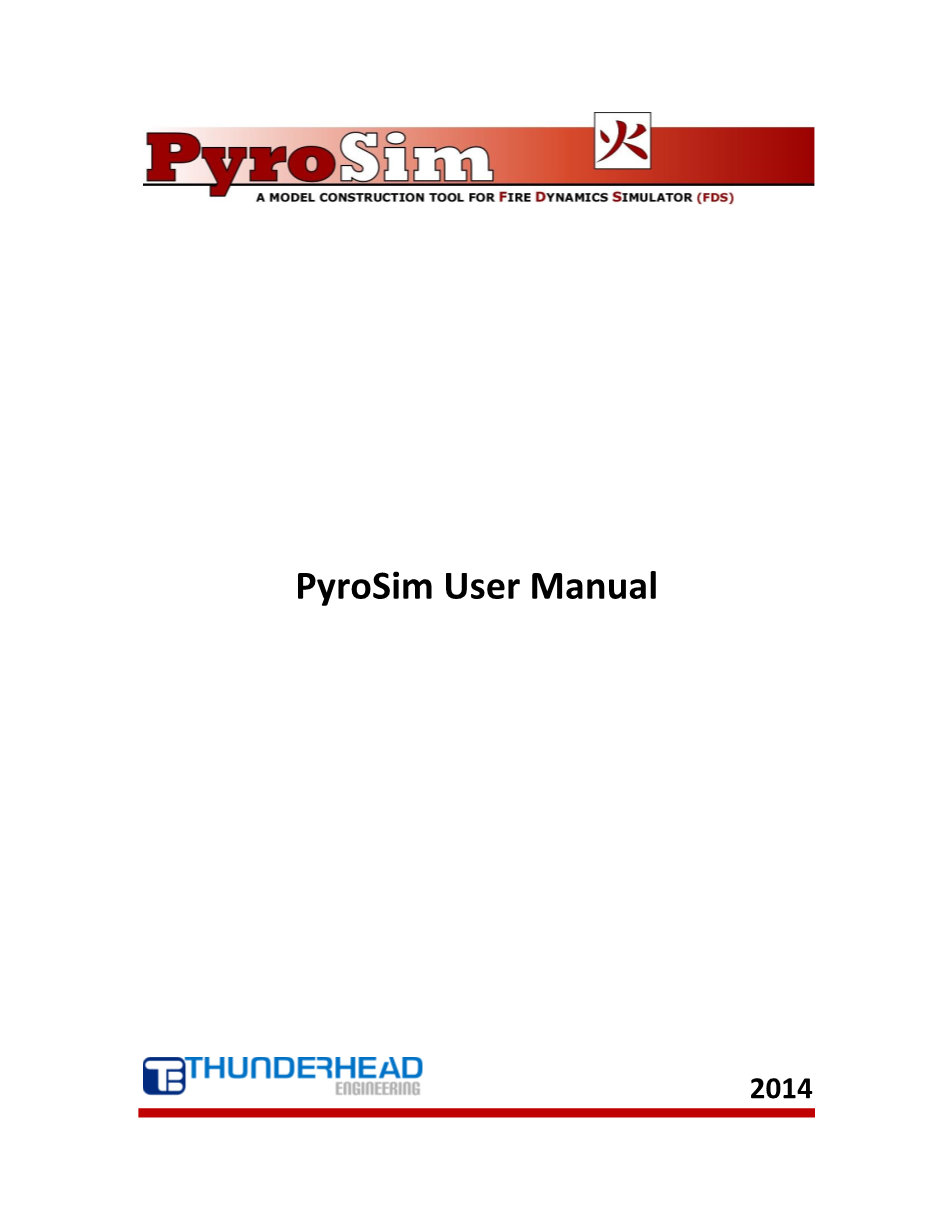
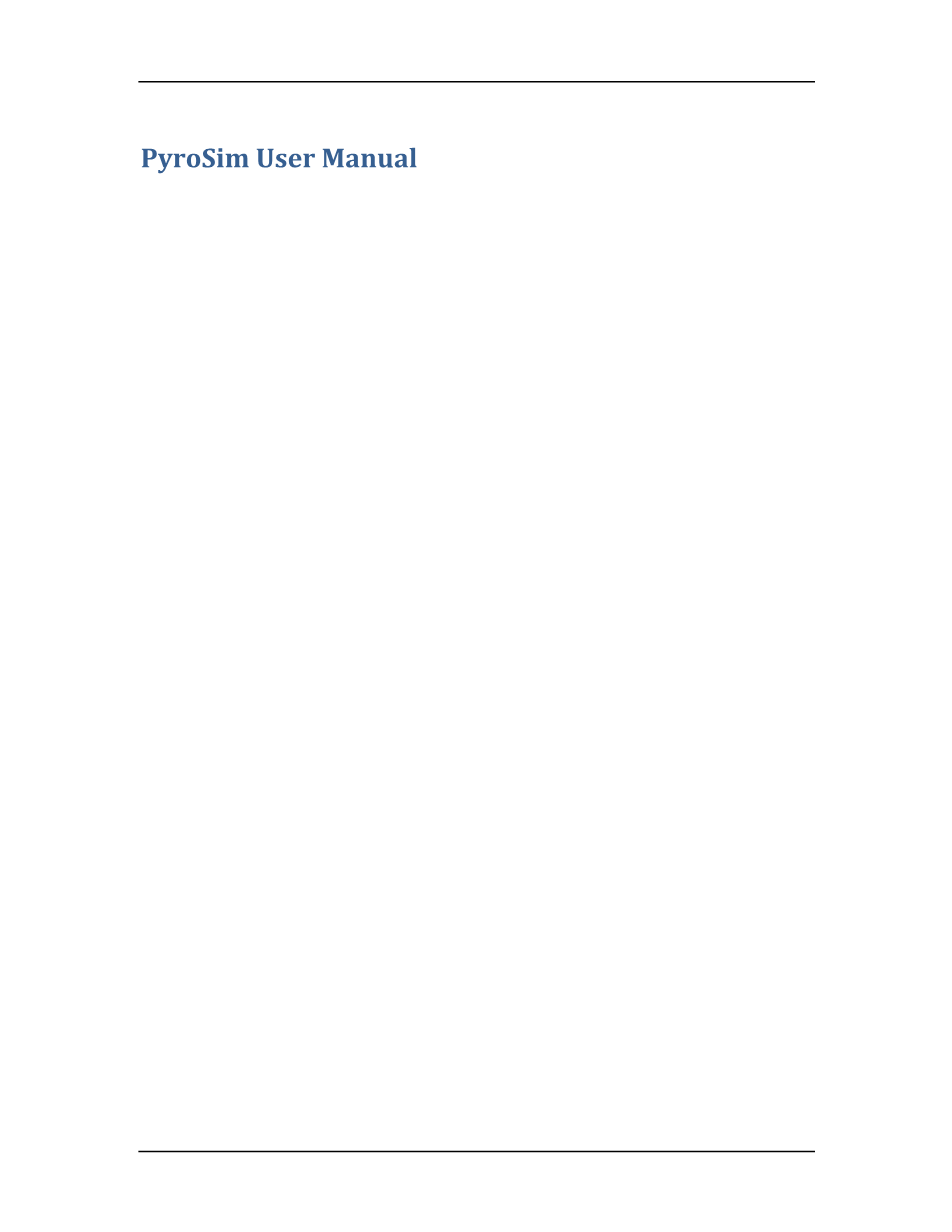
英语原文共 167 页,剩余内容已隐藏,支付完成后下载完整资料
资料编号:[584]
以上是毕业论文外文翻译,课题毕业论文、任务书、文献综述、开题报告、程序设计、图纸设计等资料可联系客服协助查找。
您可能感兴趣的文章
- 通过在消费者心中树立品牌关系导向来提高酒店品牌绩效外文翻译资料
- “友好“抱怨行为:走向亲密的手段外文翻译资料
- 服务蓝图:针对关键服务流程的有效方法-在四星级国际酒店Arash Shahin 管理部进行案例研究外文翻译资料
- 组织中女性高管职业生涯规划与晋升的视角:连锁性别偏见的经验,双重束缚,和不成文的晋升规则外文翻译资料
- 影响优秀员工工作满意度的激励因素识别外文翻译资料
- 探索离职意向的影响因素:以豪华酒店员工为例外文翻译资料
- 新冠肺炎疫情下,中国酒店旅游业面临的挑战与机遇外文翻译资料
- 酒店Twitter账号的营销效果:以沙特阿拉伯为例外文翻译资料
- 酒店旅游市场营销外文翻译资料
- 中国经济型酒店SWOT分析外文翻译资料


